¿Cómo cambiar el idioma de la página de la nueva pestaña en Microsoft Edge?
Publicado: 2021-11-10Hay muchos países como China que bloquea completamente los servicios de Google, Facebook y Twitter. Sin embargo, Microsoft tiene un modelo de trabajo diferente de cooperación con los gobiernos para vender sus productos en todo el mundo. Aunque esta es una buena noticia para el uso de Windows, Office y otros productos de Microsoft, crea problemas inesperados para los usuarios que causan inconvenientes. Uno de esos problemas es el idioma en la página de nueva pestaña del navegador Microsoft Edge. Si tiene un idioma diferente en la página de nueva pestaña de Edge, aquí hay algunas opciones que puede probar.
Problema de idioma de la página de la nueva pestaña de Edge
El navegador Microsoft Edge muestra enlaces rápidos, noticias y algunos otros elementos en la página de nueva pestaña. Idealmente, espera personalizar el servicio de noticias y otras opciones de texto en su idioma favorito. Desafortunadamente, no funciona así y cambiar el idioma del navegador en la página de configuración no tendrá ningún efecto en el idioma de la página de la nueva pestaña. Tenemos un Huawei Matebook y un MacBook comprados en China continental y la nueva pestaña siempre se muestra en chino, como puede ver a continuación:
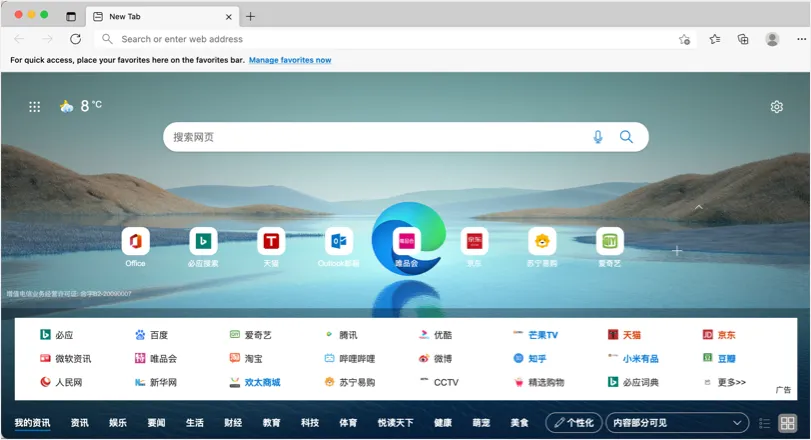
Aunque tenemos que instalar Edge manualmente en Mac, todavía muestra el idioma chino en la página de nueva pestaña. Además, no hay opciones durante la instalación para seleccionar el idioma. Si no sabe chino, fácilmente se volverá loco cada vez que abra una nueva pestaña. Aunque puede deshabilitar el suministro de noticias y los enlaces rápidos en la página de nueva pestaña, no tiene sentido ver otro texto en un idioma diferente que no comprenda.
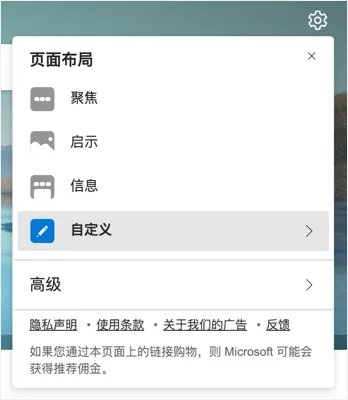
¿Cómo cambiar el idioma de la nueva pestaña en Microsoft Edge?
Después de probar diferentes opciones, entendemos que la página de nueva pestaña de Edge toma el idioma de la configuración de idioma de su computadora. Aunque cambiar la configuración de idioma regional de la computadora solucionó el problema del idioma chino, es posible que funcione de manera diferente según su país. Por lo tanto, explicaremos todas las opciones posibles que puede probar y esperamos que al menos una solucione su problema.
1. Cambiar el idioma de la computadora regional
Existe una configuración regional tanto en Mac como en Windows que utiliza de forma predeterminada el idioma en el que compró el dispositivo. En nuestro caso, la región es China continental, que es la que Edge elige para decidir el idioma en la página de nueva pestaña.
1.1. Cambiar el idioma regional en Mac:
Primero, explicaremos cómo cambiar la configuración de la región en Mac.
- Haga clic en el logotipo de Apple que se muestra en la esquina superior izquierda de su Mac y seleccione el menú "Preferencias del sistema ...".
- Busque y haga clic en la opción "Idioma y región", también puede utilizar el cuadro de búsqueda para encontrar el elemento.
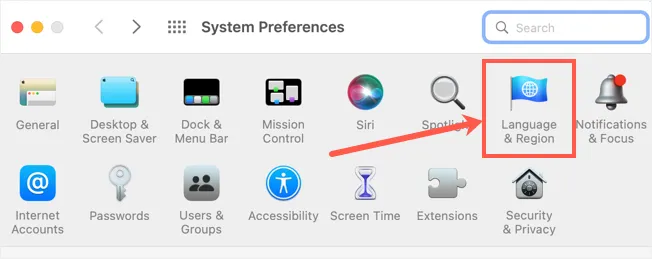
- La sección tiene dos pestañas: General y Aplicaciones. Idealmente, puede ir a la pestaña "Aplicaciones" y seleccionar un idioma personalizado para cualquiera de las aplicaciones instaladas como Edge. Desafortunadamente, eso no funciona con el idioma de la página de nueva pestaña de Edge. Por lo tanto, debe cambiar la "Región" en la pestaña "General" para cambiar el idioma en la página de nueva pestaña de Edge.
- Como puede ver, la región actual se muestra como "China continental", que es la que eligió Edge.
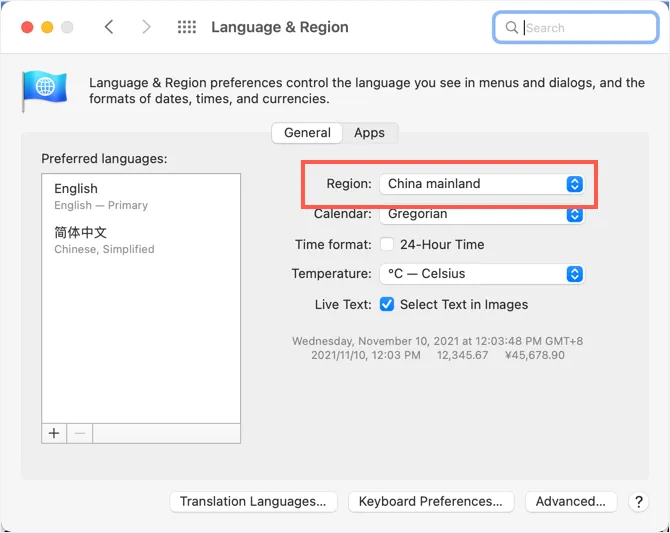
- Haga clic en el menú desplegable "Región" y seleccione "Estados Unidos" de "América". Esto establecerá el idioma de la página de la nueva pestaña de Edge como inglés en Mac. Asegúrese de seleccionar su propia región para configurar el idioma y las noticias correspondientes.
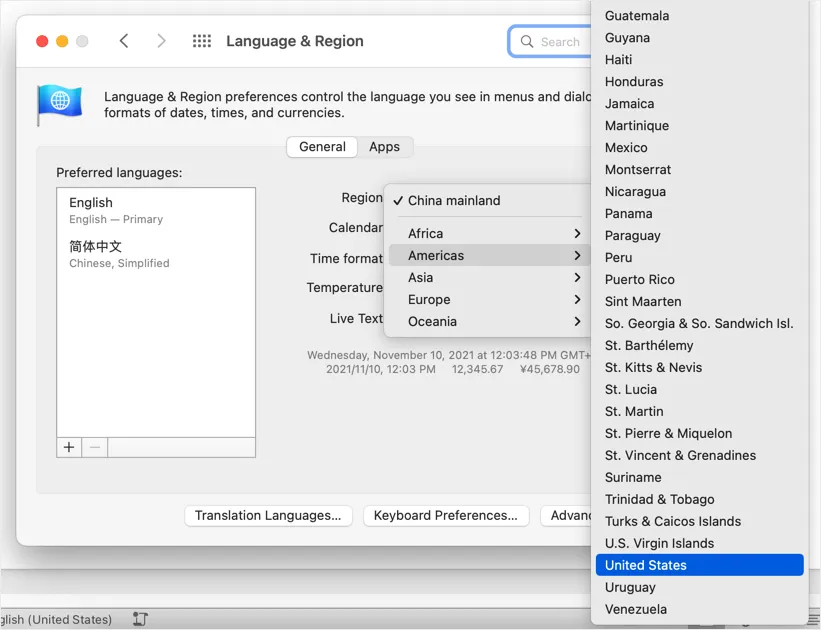
- Se le pedirá que ingrese la contraseña de administrador dos veces, proporcione la contraseña y haga clic en el botón "Modificar configuración".
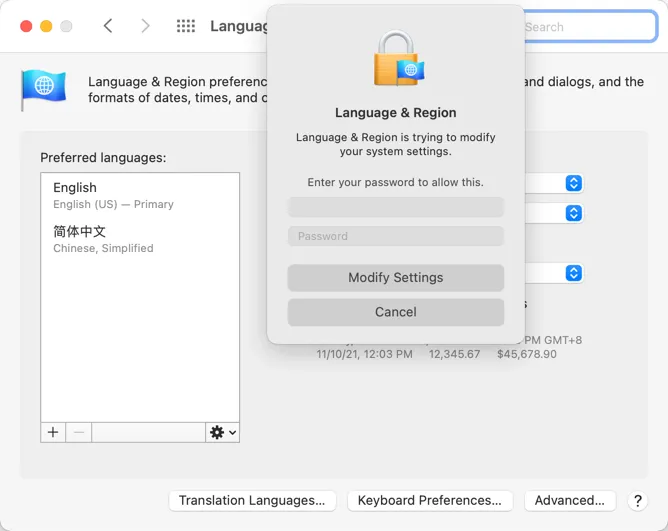
- Debería verse como a continuación con la "Región" mostrándose como "Estados Unidos". Si es necesario, cambie los formatos de calendario, hora y temperatura.
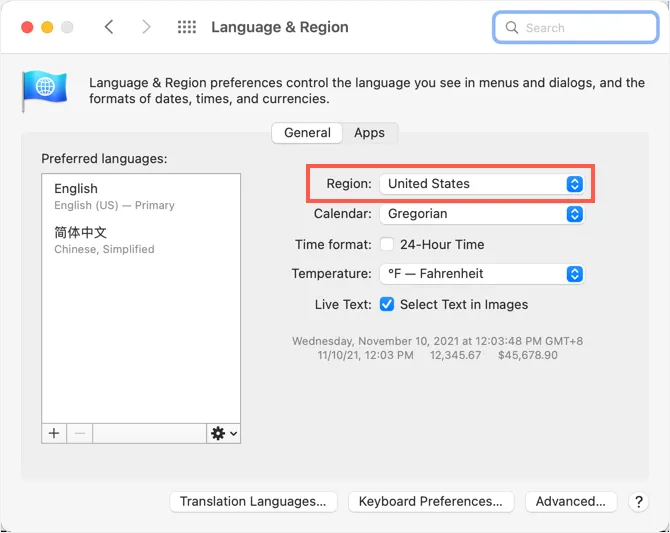
- Ahora, cierre Edge completamente si tiene la aplicación abierta. Reinicie la aplicación y abra una nueva pestaña. Recuerde, al iniciar Edge se abrirá una página de inicio o de inicio y ahora una página de nueva pestaña. Debe presionar “Comando + T” o usar el menú o hacer clic en el ícono + en la barra de título para abrir una nueva pestaña. Edge mostrará el contenido en inglés y la fuente de noticias será de la versión en inglés de msn.com en lugar de la versión en chino.
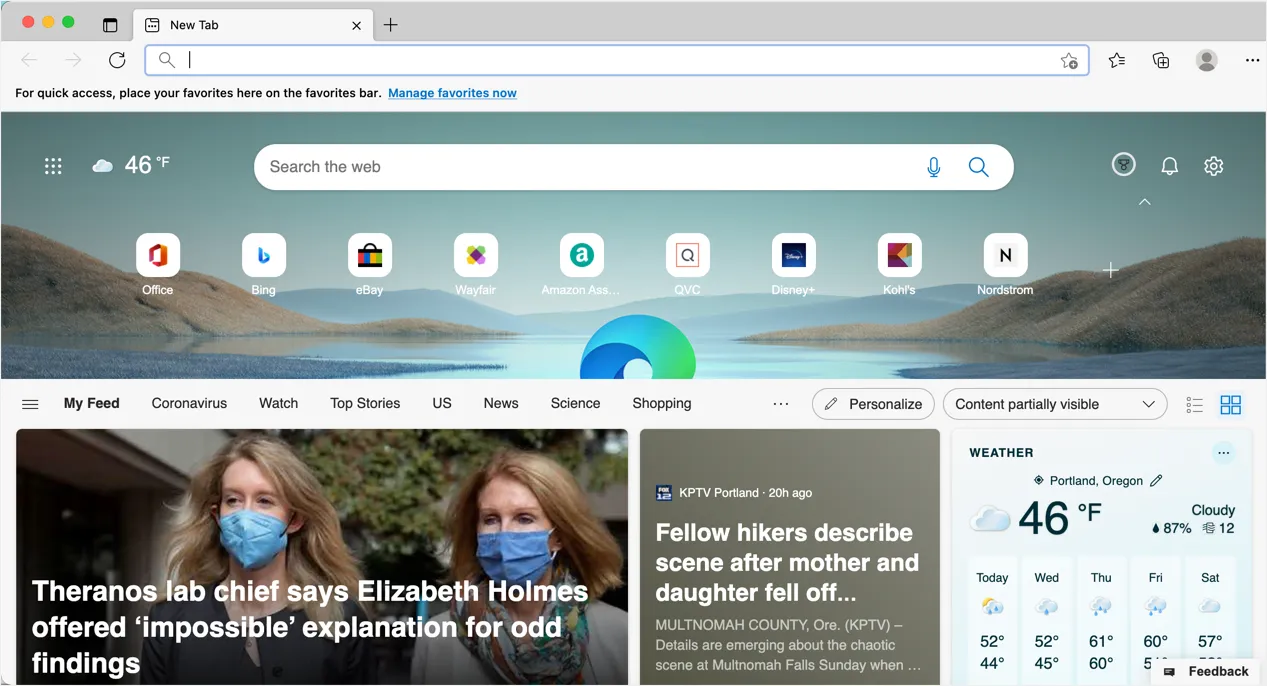
1.2. Cambiar el idioma regional en Windows:
Siga las instrucciones a continuación para cambiar la región en Windows 11:
- Presione las teclas "Win + I" para abrir la aplicación Configuración de Windows.
- Vaya a la pestaña "Hora e idioma" en la barra lateral y haga clic en la sección "Idioma y región".
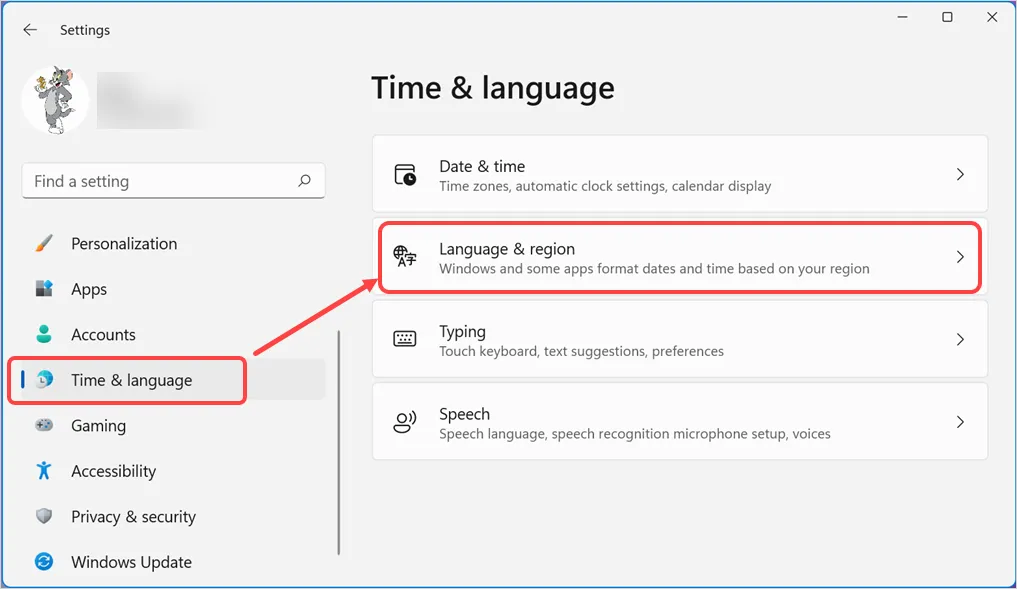
- Desplácese hacia abajo en la página de configuración y marque "País o región", como puede ver, muestra "China" en nuestro caso.
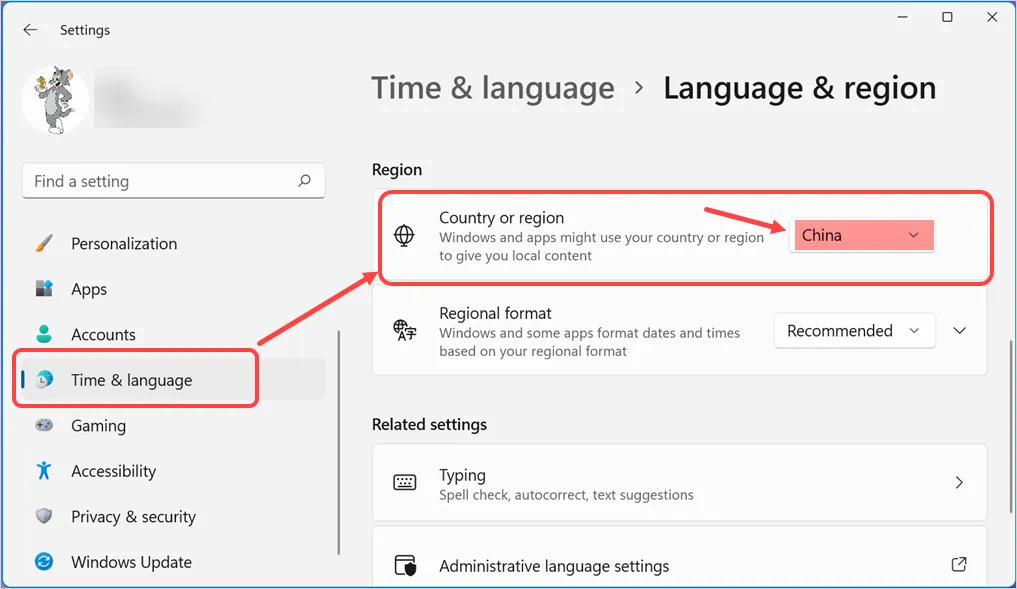
- Haga clic en el menú desplegable junto a "País o región" en la sección "Región" y seleccione su país.
- Cierre la aplicación Configuración y reinicie su computadora.
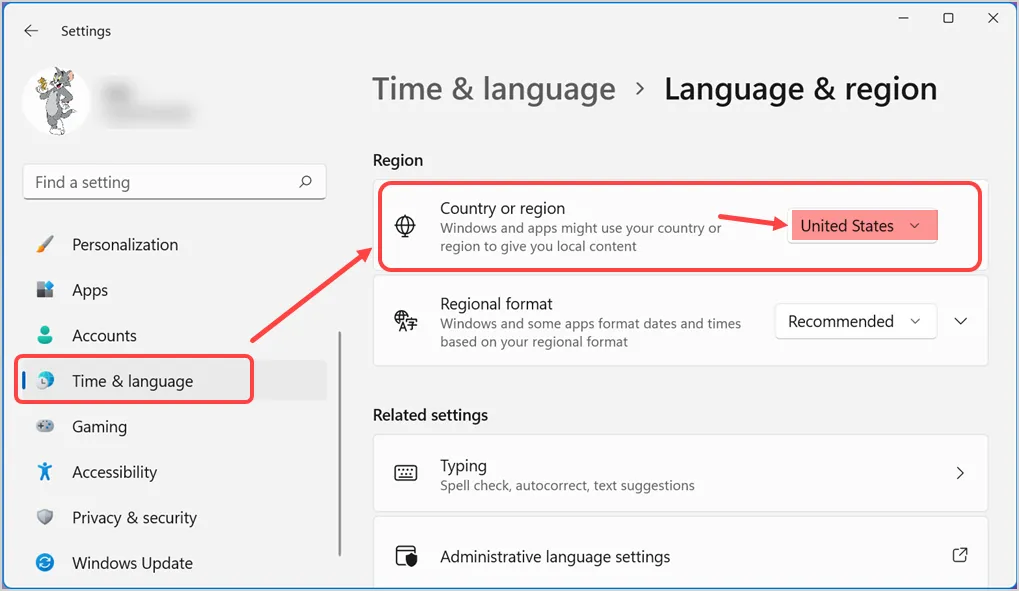
Abra Edge y compruebe que la página de la nueva pestaña haya cambiado al idioma regional.
Nota: El problema del idioma de la nueva pestaña de Edge es algo similar al problema del idioma del sistema operativo Windows. La computadora portátil Huawei Matebook que hemos comprado vino con una instalación en un solo idioma chino sin ninguna opción para cambiar el idioma de la pantalla. Tenemos que actualizar a la versión Windows Pro para obtener un paquete de idioma y cambiar el idioma de visualización de chino a inglés.
2. Cambiar el idioma del diseño de la página
Puede cambiar el idioma del navegador desde la configuración de diseño de página y verificar si eso ayuda a cambiar el idioma en su página de nueva pestaña.
- Haga clic en el icono de engranaje que se muestra en la esquina superior derecha dentro del navegador.
- Seleccione "Avanzado" para ver más opciones.
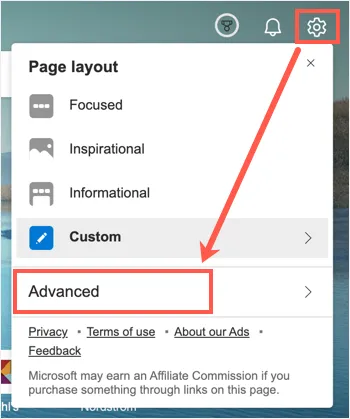
- Haga clic en el menú desplegable debajo de "Idioma y contenido" y seleccione su idioma preferido.
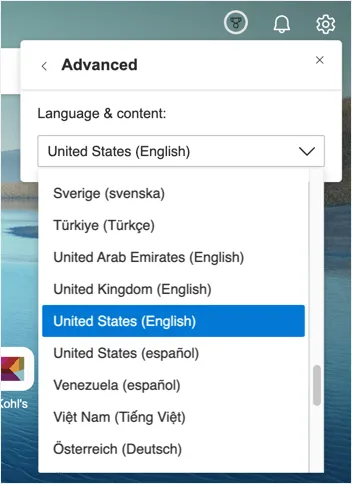
Ahora, Edge se actualizará automáticamente y cargará la página de nueva pestaña en el idioma seleccionado.

3. Pruebe el complemento Edge para cambiar la página Nueva pestaña
Esta es una de las soluciones simples y viables, aunque necesita complementos de terceros. Microsoft introdujo complementos para el navegador Edge como una opción beta. Vaya a la página de complementos y busque elementos de "página nueva pestaña". Puede instalar cualquiera de los complementos disponibles para tener una página de nueva pestaña personalizada. Por ejemplo, puede utilizar una página en blanco o asignar una URL para la página de nueva pestaña con temas personalizados.
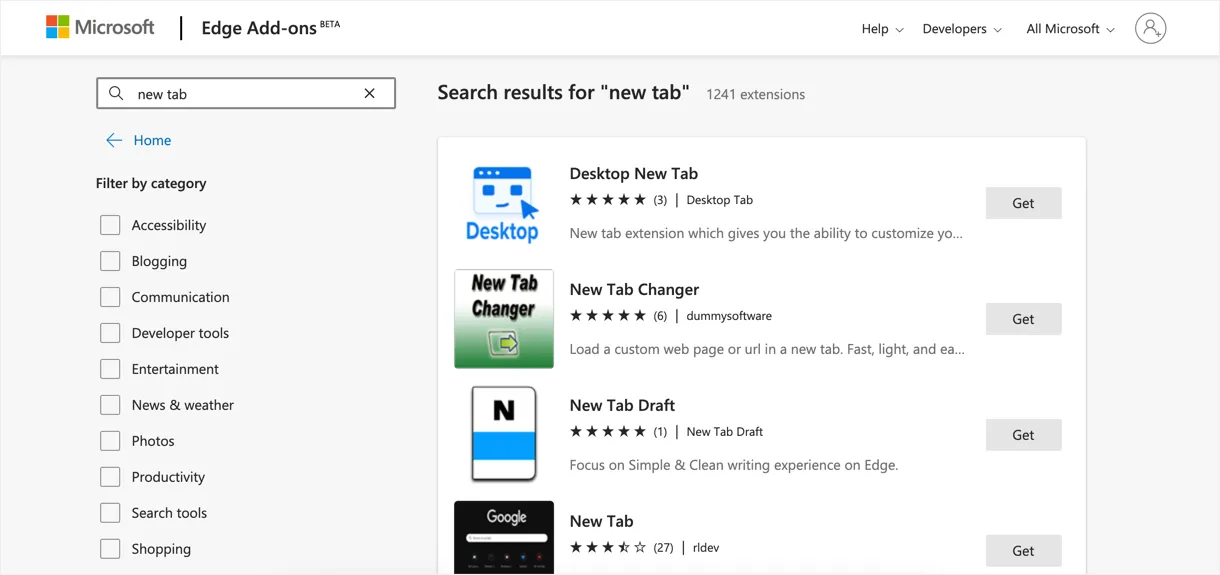
4. Deshabilitar el servicio de noticias en la página Nueva pestaña
Si el suministro de noticias es lo único que le molesta en la página de nueva pestaña, puede desactivarlo desde la configuración de diseño de página.
- Simplemente haga clic en el icono de rueda dentada y seleccione la opción de diseño de página "Personalizado".
- Haga clic en "Contenido" y seleccione la opción "Contenido desactivado" para deshabilitar el suministro de noticias en la página de nueva pestaña.
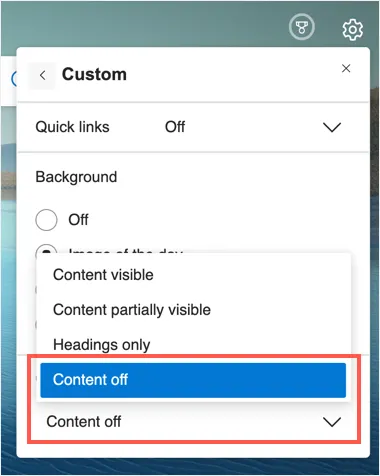
5. Verifique el idioma de Edge y borre el historial del navegador
Lo siguiente que puede intentar es verificar el idioma de Edge y restablecerlo si es necesario.
- Abra edge: // settings / shortcut URL en la barra de direcciones y navegue hasta la sección "Idiomas".
- Haga clic en el botón "Agregar idiomas" para agregar su idioma preferido.
- Nuevamente, haga clic en los tres puntos y seleccione la opción "Mover al principio" para usar ese idioma como su idioma preferido.
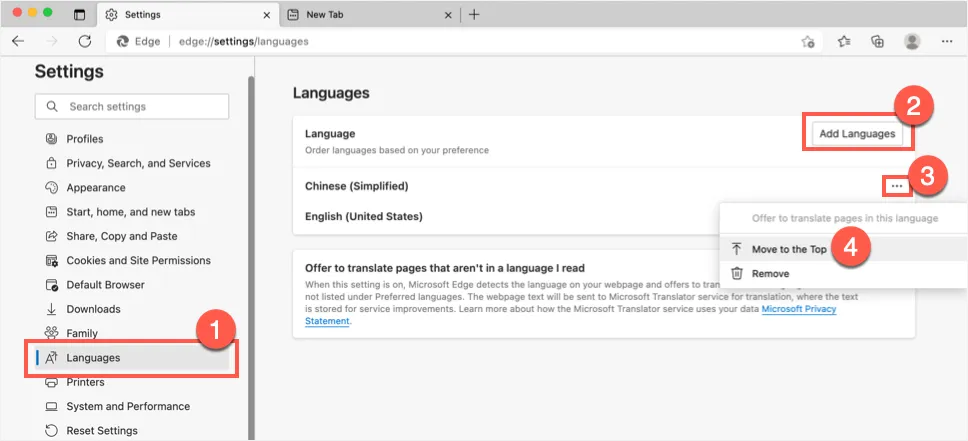
Después de configurar su idioma, vaya a edge: // settings / clearBrowserData URL en la barra de direcciones. Seleccione "Todo el tiempo" como "Rango de tiempo" y haga clic en el botón "Limpiar ahora" para eliminar todo su historial de navegación anterior.
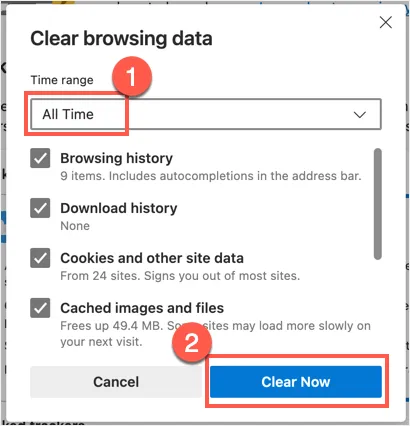
Ahora, verifique que la página de la nueva pestaña se cargue con su idioma preferido.
6. Detener el acceso de la aplicación a los servicios de ubicación
A veces, compartir los servicios de ubicación en Edge puede crear tal problema. Puede deshabilitarlo desde la configuración para verificar si eso ayuda.
6.1. Deshabilitar los servicios de ubicación en Windows
- Vaya a la aplicación Configuración de Windows presionando las teclas de acceso directo "Win + I".
- Haga clic en la opción "Privacidad y seguridad" de la barra lateral y luego seleccione la opción "Ubicación" en la sección "Permisos de la aplicación".
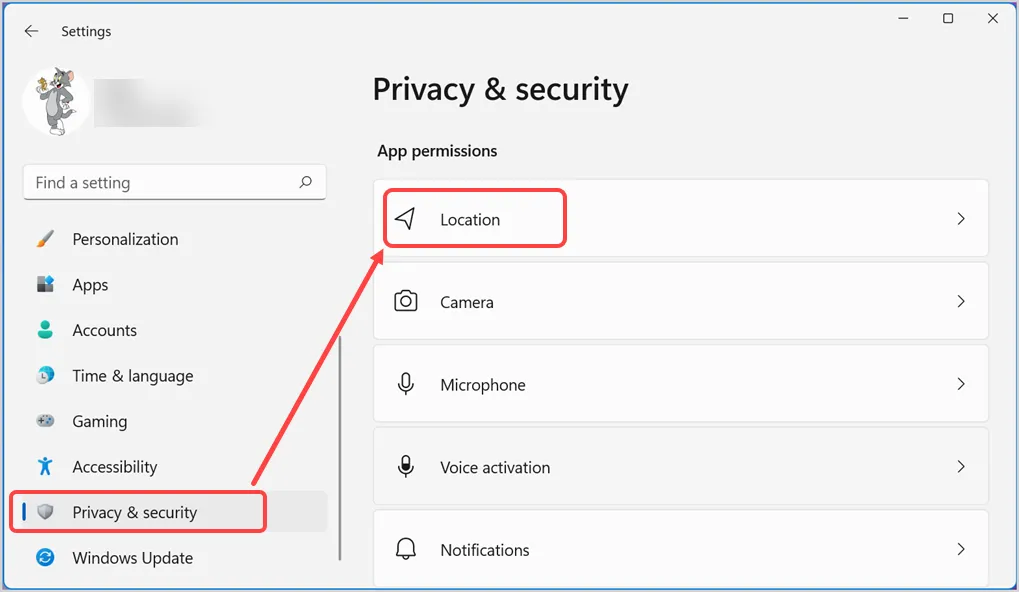
- Puede deshabilitar la opción "Servicios de ubicación" para deshabilitarla por completo en su computadora. Alternativamente, solo desactive la opción "Permitir que las aplicaciones accedan a su ubicación" o "Permitir que las aplicaciones de escritorio accedan a su ubicación".
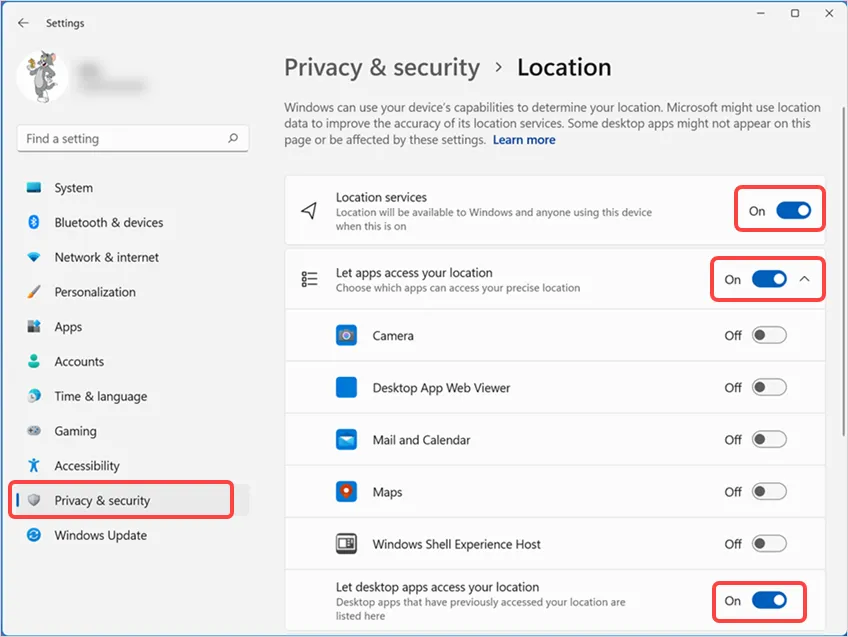
6.2. Deshabilitar los servicios de ubicación para Edge en Mac
- Haga clic en el logotipo de Apple y vaya a "Preferencias del sistema ...".
- Vaya a la sección "Seguridad y privacidad" y luego haga clic en la pestaña "Privacidad".
- Haga clic en el candado que se muestra en la esquina inferior izquierda y desbloquee la pantalla para editarla con su contraseña de administrador.
- Ahora, desmarque "Microsoft Edge" y haga clic en el candado para guardar los cambios.
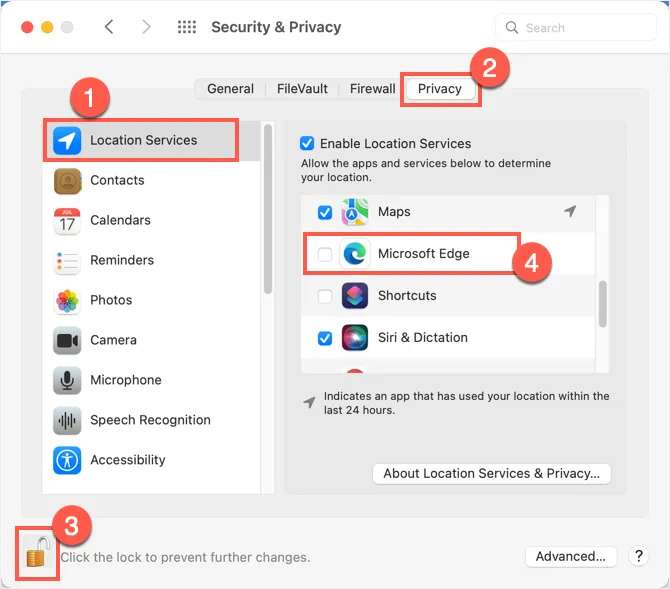
7. Personalice la experiencia web y precargue la página Nueva pestaña
Puede desactivar estas dos opciones y comprobar que la nueva página se carga con su idioma preferido.
- Vaya a edge: // settings / privacy en la barra de direcciones de Edge.
- Desplácese hacia abajo en la página de configuración y desactive el control deslizante en la sección "Personalice su experiencia web".

- Después de eso, haga clic en la sección "Inicio, Inicio y nuevas pestañas" en la barra lateral. Desplácese hacia abajo en el panel derecho y desactive la opción "Precargar la página de nueva pestaña para un contenido más rápido" en la sección "Página de nueva pestaña".
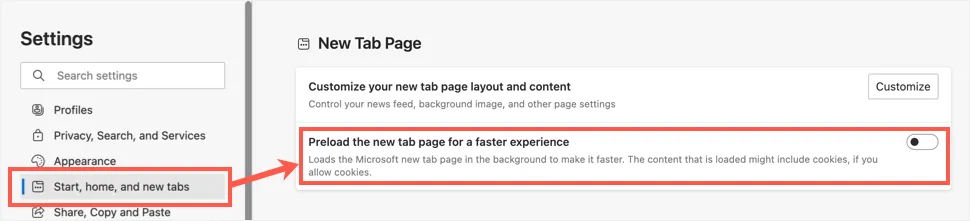
8. Reparar, restablecer o reinstalar Edge
Puede intentar reparar, restablecer o reinstalar Edge como última opción si ninguna de las opciones anteriores funcionó para usted.
- Restablecer: vaya a edge: // settings / reset URL en la barra de direcciones y haga clic en la opción "Restaurar la configuración a sus valores predeterminados".
- Reinstale (solo en Mac): simplemente arrastre y mueva la aplicación Microsoft Edge desde la carpeta "Aplicaciones" a la "Papelera" para eliminar la aplicación. Puede descargar y reinstalar la aplicación nuevamente.
- Reparación (solo en Windows): también puede reparar Edge en Windows para solucionar el problema del idioma. Vaya a la sección "Configuración de Windows> Aplicaciones> Aplicaciones y características". Busque para filtrar la aplicación Microsoft Edge y haga clic en los tres puntos que se muestran contra la aplicación. Ahora, seleccione la opción "Modificar" y haga clic en el botón "Reparar" en la ventana emergente. Siga más instrucciones en pantalla para reparar el navegador Edge.
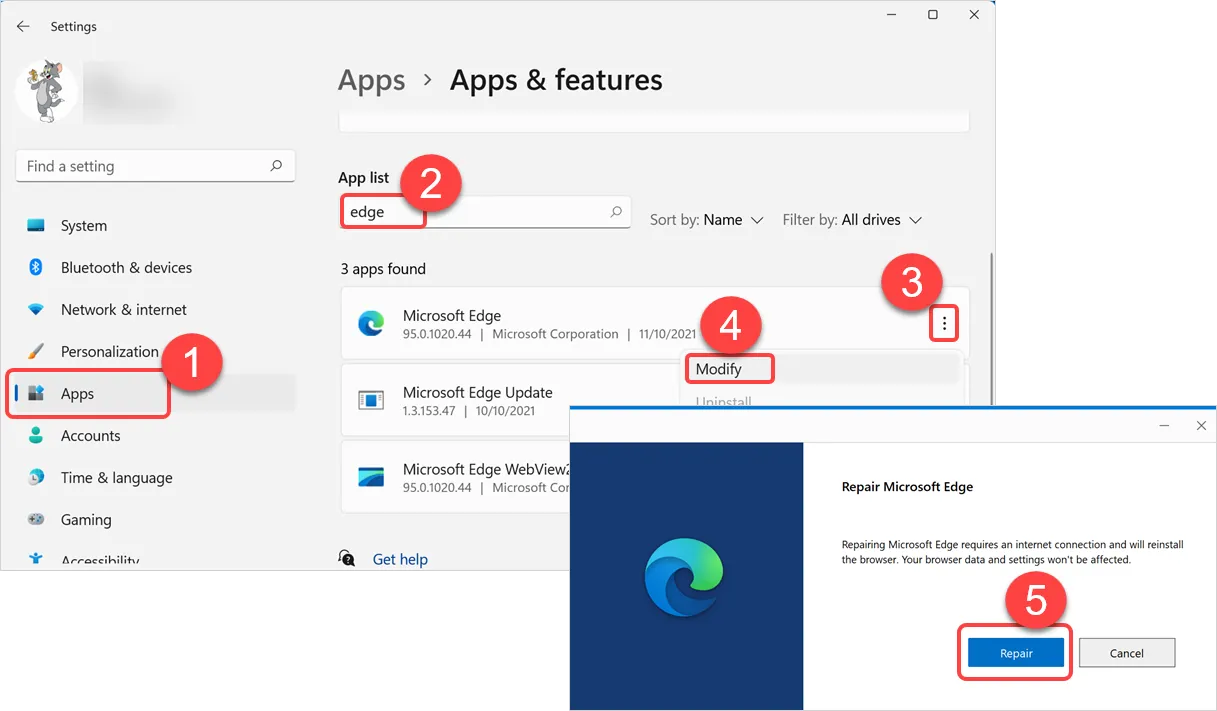
Nota: asegúrese de no estar en ninguna red organizativa donde se mantenga la Política de grupo. De lo contrario, verá que la mayoría de las configuraciones anteriores están atenuadas y no están disponibles para editar.
Ultimas palabras
Aunque algunas de las opciones sugeridas anteriormente funcionan para cambiar el idioma de la página de la nueva pestaña en Microsoft Edge, las actualizaciones automáticas que se ejecutan en segundo plano pueden restablecer el navegador a su estado original. Puede deshabilitar la actualización automática o rehacer los pasos nuevamente para cambiar el idioma. Esto será muy molesto y espero que Microsoft pronto permita cambiar el idioma desde la página de configuración. de lo contrario, la mejor solución es utilizar un complemento para tener una página de pestaña nueva personalizada para superar este problema.
